برخی از کاربران گاهی اوقات با نیاز به ثبت دستی کتابخانه های پیوند پویا در سیستم عامل مواجه می شوند. برای این کار می توانید فقط از یک ابزار استاندارد به نام Regsvr32 استفاده کنید. از آن عبور می کند خط فرمان، و تمام فعل و انفعالات با نشان دادن ویژگی های خاص انجام می شود. کار با برنامه همیشه درست نیست و خطاهای مختلفی روی صفحه ظاهر می شود. بیایید نگاهی دقیق به همه روش های شناخته شده برای عیب یابی Regsvr32 در ویندوز داشته باشیم.
حل مشکلات برنامه Regsvr32 در ویندوز
در بیشتر موارد ، این ابزار به طور پایدار کار می کند و همه مشکلات با اقدامات نادرست کاربر همراه است. با این حال ، گاهی اوقات شرایط دشوارتر نیز رخ می دهد که راه حل آن نیز در چارچوب مقاله امروز ارائه خواهد شد. بیایید با در نظر گرفتن اول از همه آسانترین و رایج ترین راه حل ، آشنا شدن به ترتیب با روش ها را شروع کنیم.
روش 1: "Command Prompt" را به عنوان مدیر اجرا کنید
رایج ترین دلیل خرابی Regsvr32 اجرای کنسول به عنوان یک کاربر عادی است. این ابزار به سطح دسترسی بیشتری نیاز دارد ، زیرا این پرونده های سیستم هستند که ویرایش می شوند ، بنابراین فقط باید به عنوان یک مدیر اجرا شود. اگر این اتفاق بیفتد "خط فرمان" به عنوان این حساب راه اندازی شد. ساده ترین راه برای انجام این کار از طریق منو است. "شروع"با انتخاب گزینه مناسب. اگر هنوز حساب مورد نیاز خود را وارد نکرده اید ، این کار را همانطور که در مقاله دیگری در وب سایت ما در پیوند زیر شرح داده شده انجام دهید و فقط پس از آن کارایی دستکاری های انجام شده را بررسی کنید.
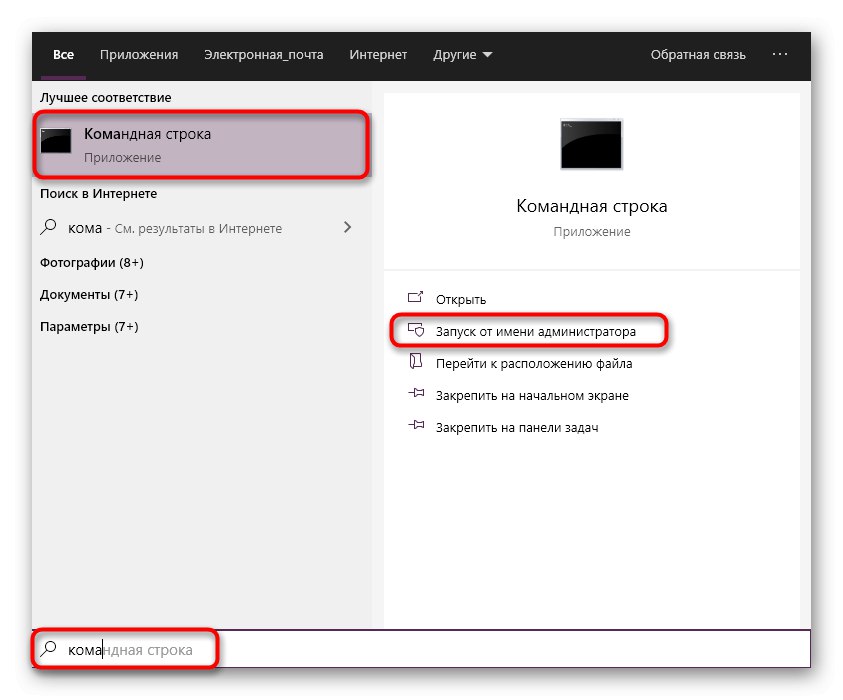
جزئیات بیشتر: ما از یک حساب سرپرست در ویندوز استفاده می کنیم
روش 2: انتقال پرونده به "SysWoW64"
لطفاً توجه داشته باشید که این روش فقط برای کاربرانی که دارای سیستم عامل 64 بیتی هستند و سعی در ثبت یا انجام سایر اقدامات با یک پرونده 32 بیتی دارند ، باید استفاده شود. واقعیت این است که به طور پیش فرض ، تقریباً همه کتابخانه های پیوند پویا در فهرست قرار می گیرند "System32"، اما اجزایی که 32 بیت عرض دارند و در ویندوز 64 بیتی هستند باید در پوشه قرار بگیرند "SysWoW64"برای انجام موفقیت آمیز اقدامات خاص به همین دلیل ، انجام اقدامات زیر ضروری می شود:
- مسیر را دنبال کنید
C: WindowsSystem32جایی که ج - نامه پارتیشن سیستم هارد دیسک. - فایلی را که می خواهید از طریق Regsvr32 دستکاری کنید ، در آنجا پیدا کنید. روی آن کلیک راست کنید.
- در منوی زمینه ای که ظاهر می شود ، شما به گزینه علاقه مند هستید "بریدن" یا "کپی 🀄".
- حالا به پوشه برگردید "پنجره ها"که در آن بر روی کتابخانه کلیک راست کنید "SysWOW64".
- از منوی زمینه انتخاب کنید "چسباندن".
- همانطور که در روش اول نشان داده شده ، کنسول را به عنوان مدیر شروع کنید. از دستور استفاده کنید
٪ systemroot٪ SysWoW64regsvr32 name.dllجایی که name.dll - نام کامل کتابخانه پیوند پویا ، یادآوری استفاده از استدلال ها.
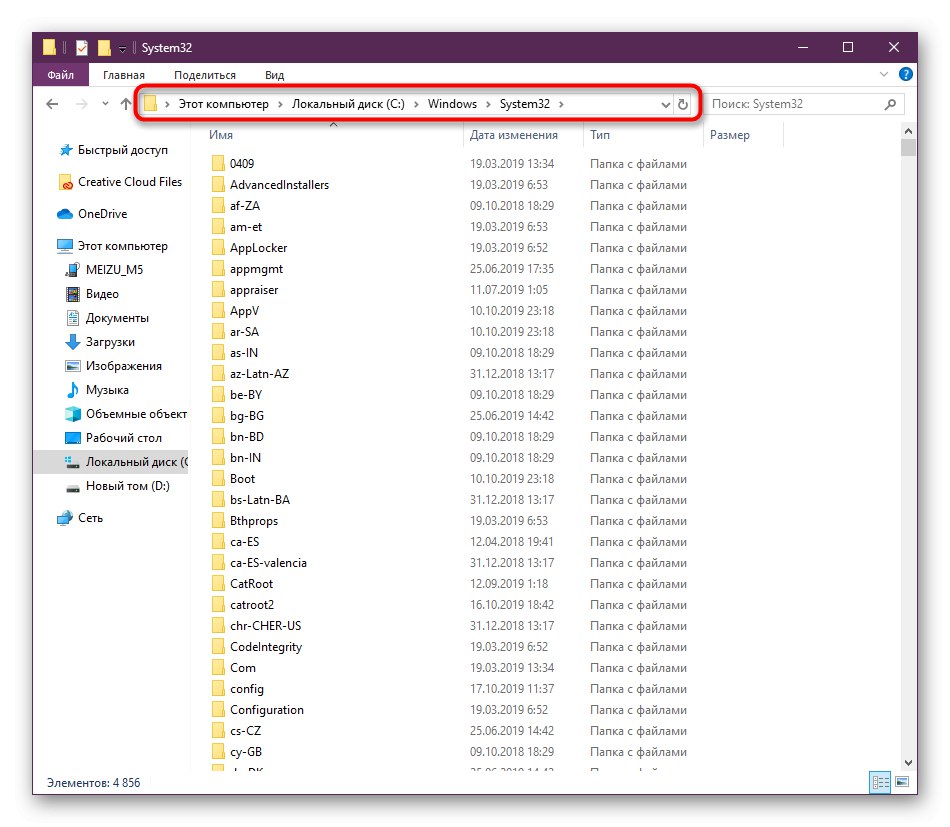
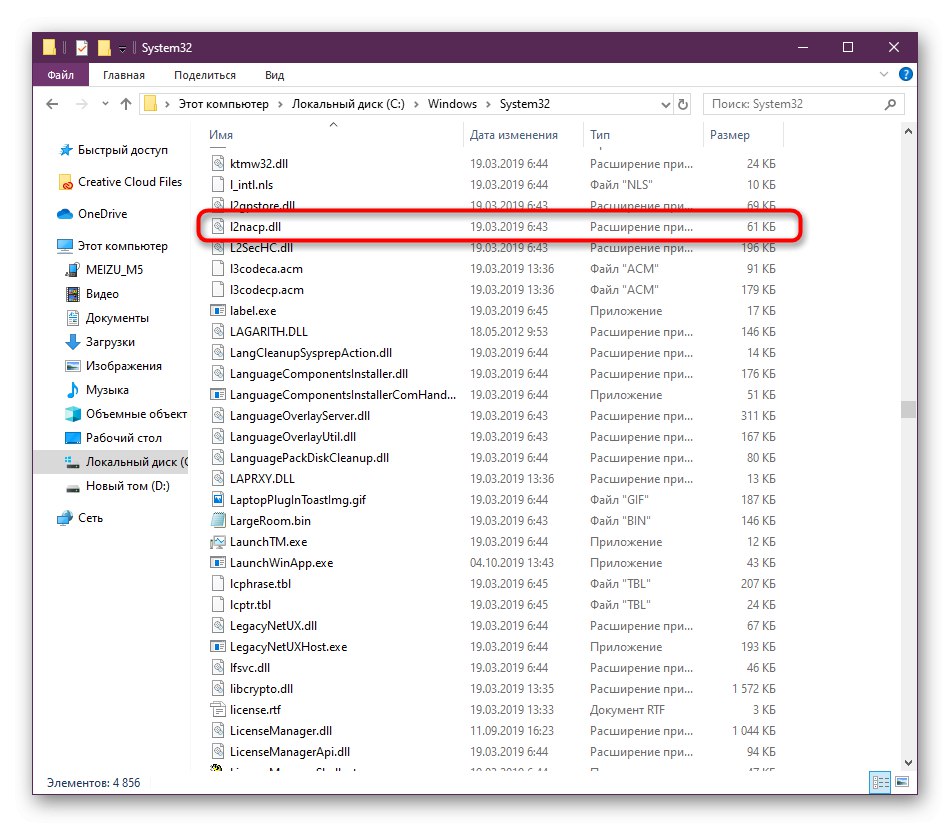
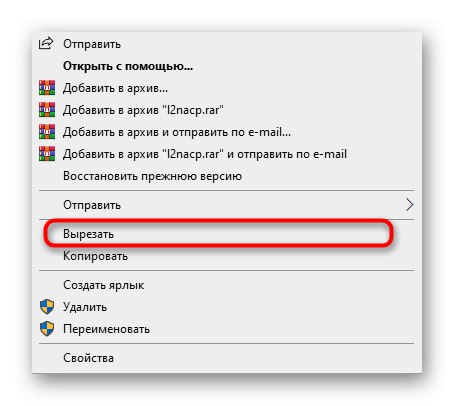
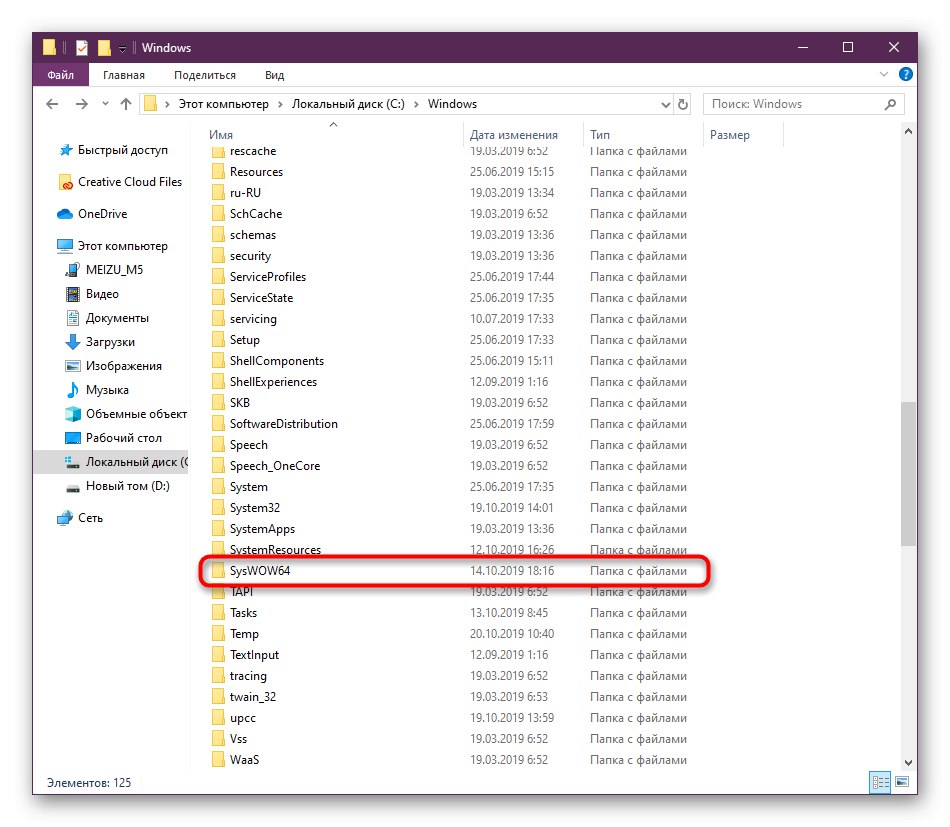
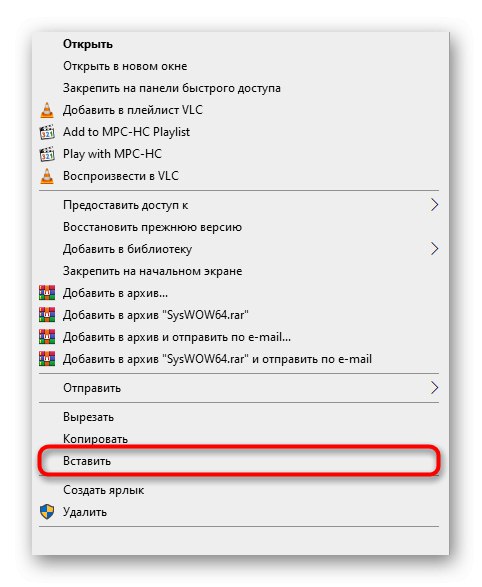
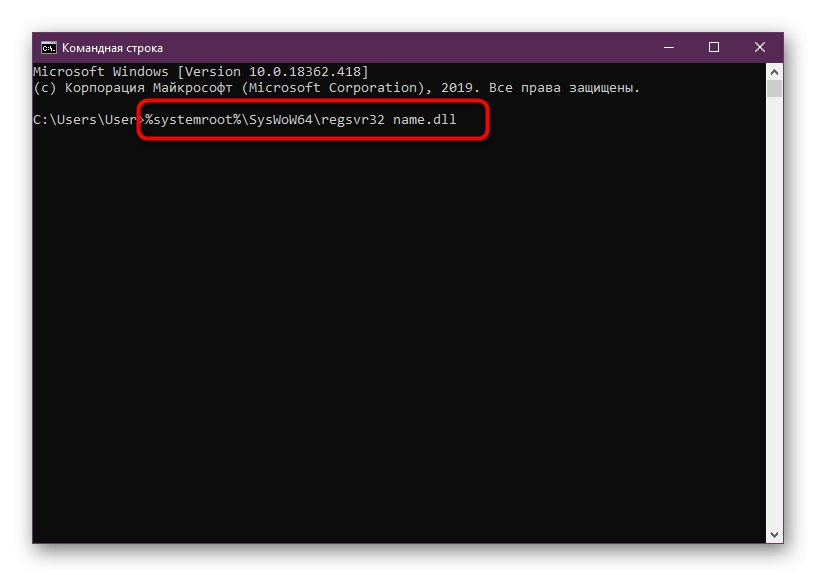
بگذارید یک بار دیگر روشن کنیم که این روش فقط در شرایطی مناسب است که برنامه مورد نظر از کار با یک فایل خاص در یک سیستم عامل 64 بیتی خودداری کند. در موارد دیگر ، این اقدامات هیچ نتیجه ای به همراه نخواهد داشت.
روش 3: سیستم را از نظر ویروس بررسی کنید
گاهی اوقات کامپیوتر می تواند به فایلهای مخربی آلوده شود که به تدریج در هارد دیسک پخش می شوند و عملکرد اجزای سیستم را تحت تأثیر قرار می دهند. این امر همچنین می تواند بر Regsvr32 تأثیر بگذارد ، بنابراین اکیداً توصیه می کنیم به محض شناسایی هرگونه مشکل ، اسکن ویروس را انجام دهید.دستورالعمل های دقیق در مورد چگونگی انجام این عملیات را می توانید در مطالب موجود در لینک زیر ، با استفاده از لینک زیر پیدا کنید. پس از اتمام اسکن ، رایانه خود را مجدداً راه اندازی کرده و بررسی کنید آیا برنامه به درستی کار می کند یا خیر.
جزئیات بیشتر: مبارزه با ویروس های رایانه ای
روش 4: یکپارچگی پرونده های سیستم را بررسی کنید
اگر هنگام اسکن ویروس ، آنها پیدا و برداشته شوند ، ممکن است تهدیدها بر روی پرونده های سیستم اثری برجای بگذارد و به آنها آسیب برساند. گاهی اوقات این امر منجر به خرابی برخی از سرویس های برق از جمله Regsvr32 می شود. اجرای بررسی یکپارچگی پرونده های سیستم با استفاده از ابزار استاندارد SFC در دسترس است ، اما گاهی اوقات نیز با نمایش یک خطا ، آن را ترک می کند Windows Resource Protection فایلهای خراب را پیدا کرد اما نتوانست برخی از آنها را ترمیم کند... سپس باید به ابزار DISM مراجعه کنید. این برای بازیابی ذخیره قطعات است. فقط پس از انجام موفقیت آمیز این عملیات می توانید به SFC برگردید تا یکپارچگی اسکن و رفع اشکال را به پایان برسانید. بیشتر در مورد همه اینها در یک راهنمای جداگانه بخوانید.
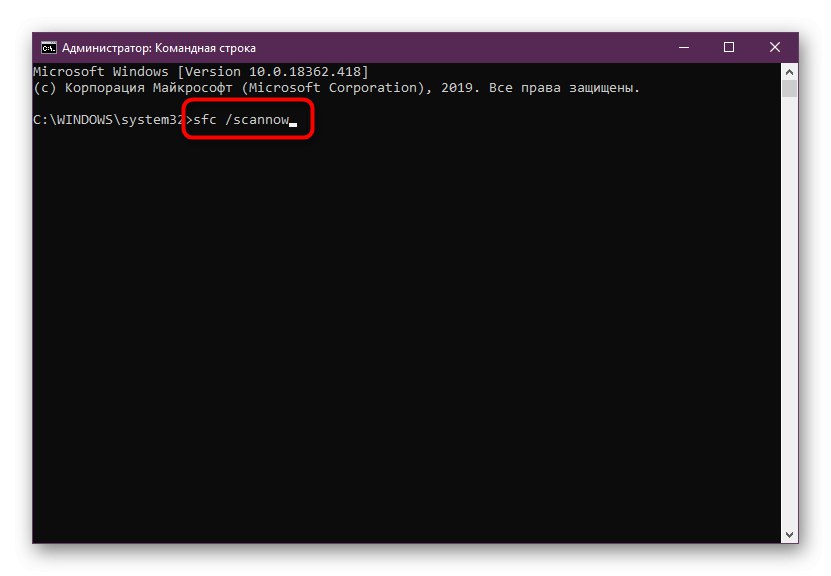
جزئیات بیشتر: با استفاده و تعمیر جستجوگر Integrity برای فایلهای سیستم در ویندوز
روش 5: بازیابی ویندوز
آخرین گزینه ای که می خواهیم در مورد آن صحبت کنیم ، بازگرداندن ویندوز به تنظیمات کارخانه یا تهیه نسخه پشتیبان از زمانی است که Regsvr32 هنوز به درستی کار می کرد. این روش رادیکال ترین روش است و باید فقط در شرایطی مورد استفاده قرار گیرد که دیگران نتیجه مطلوبی نداشته اند. سیستم یا ابزارهای اضافی به انجام این عملیات کمک می کنند. شما می توانید تمام اطلاعات لازم در مورد موضوع بهبودی را در مقاله جداگانه ما پیدا کنید.
جزئیات بیشتر: گزینه های بازیابی سیستم عامل ویندوز
اکنون می دانید که مشکلات مختلفی در عملکرد Regsvr32 وجود دارد و همه آنها یک الگوریتم عملکرد متفاوت برای حل دارند. با این حال ، فراموش نکنید که ممکن است به یک پرونده آسیب دیده برخورد کنید یا مشکلات دیگری ظاهر شود. همه اینها با اعلان های روی صفحه نشان داده می شود. برای حل سریع مشکل می توانید توضیحات مربوط به هر یک را در وب سایت رسمی مایکروسافت مطالعه کنید.